Druhý díl ze seriálu Revit tipy se věnuje například tvorbě tabulky pomocí textového pole, měření vzdálenosti ve 3D pohledu a v neposlední řadě smazání úseku řetězové kóty. Jedná se opět o drobné rady na pár řádků textu, jejichž přečtení zabere jen několik sekund, ale ve výsledku ušetří mnoho minut Vašeho času.
Tvorba tabulky pomocí textového pole
Textové pole v Revitu nabízí jen základní funkce editace. Chybí tu ovšem nástroj, pomocí kterého by bylo možné udělat textovou tabulku. Řešení je snadnější, než by se zdálo. Tabulku lze snadno vytvořit zadáním “+–+–+” do textového pole a potvrzením této definice Enterem. Vznikne tak tabulka o dvou sloupcích (počet “–” odpovídá počtu sloupců). Přetažením čáry mezi sloupci lze měnit jejich šířka.
Smazání úseku řetězové kóty
Setkali jste se někdy s potřebou rozdělit již vytvořenou řetězovou kótu na více částí a nebo jen danou kótu zkrátit? Řešením je přes Tab jeden z úseků vybrat a jednoduše smazat.
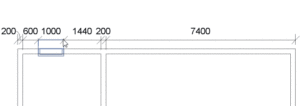
Měření vzdálenosti ve 3D pohledu
Klasické měření vzdáleností je dostupné pouze ve 2D pohledech. Existuje ale i způsob, jak si vzdálenost odměřit také ve 3D pohledu. Jednoduše stačí vzít jakýkoliv prvek, nasimulovat jeho posun nebo kopírování a zjistit tak požadovanou hodnotu.
Od verze Revitu 2023 lze odměřovat nativně v 3D pohledu.
Nejpohodlněji se tímto způsobem měří v kolmých pohledech, nastavených přes nástroj ViewCube v pravém horním rohu.
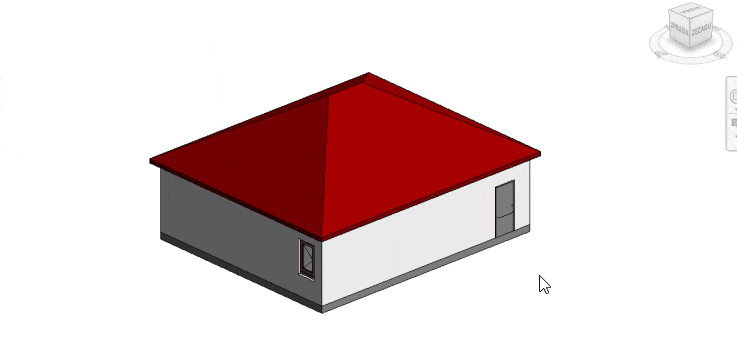
Kótování ve 3D pohledu
Dalším způsobem zjišťování rozměrů ve 3D je kótování, v tomto případě je ale nutné vybrat rovinu, do které se budou kóty umisťovat. Toto nastavení je přístupné na kartě Architektura v pravé části ribbonu.
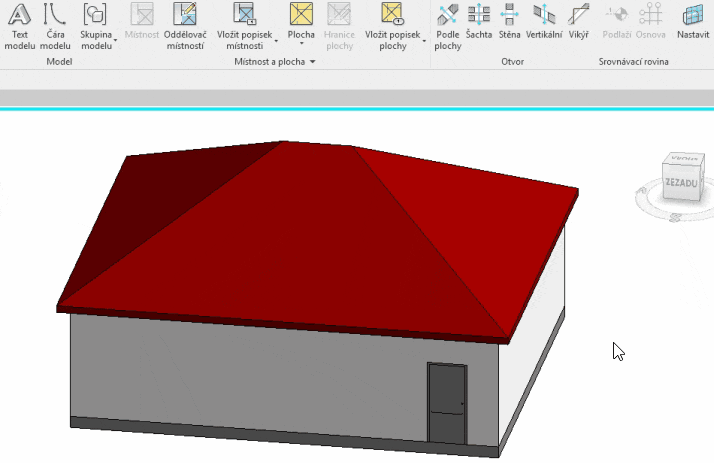
Přidání bodu pro umístění profilu tažení
Tažení je jedním z nejčastěji používaných nástrojů při modelování rodin. Profil tažení lze přesouvat na kraje a středy jednotlivých úseků definované trajektorie. Co když je ale potřeba umístit profil do libovolného místa na trajektorii? Řešením je nástroj Rozdělit, kterým lze rozdělit jakýkoliv úsek náčrtu trajektorie a vytvořit tak další bod pro umístění profilu.
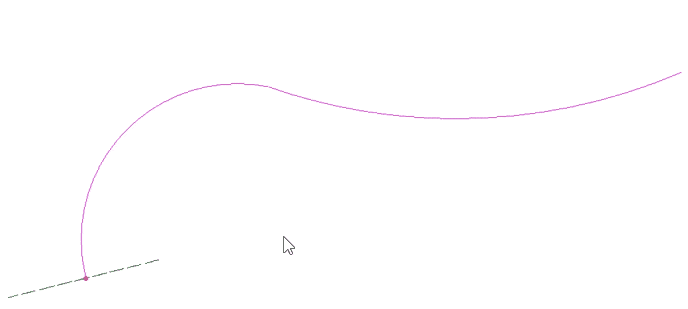
Další díly ze seriálu Revit tipy naleznete zde.

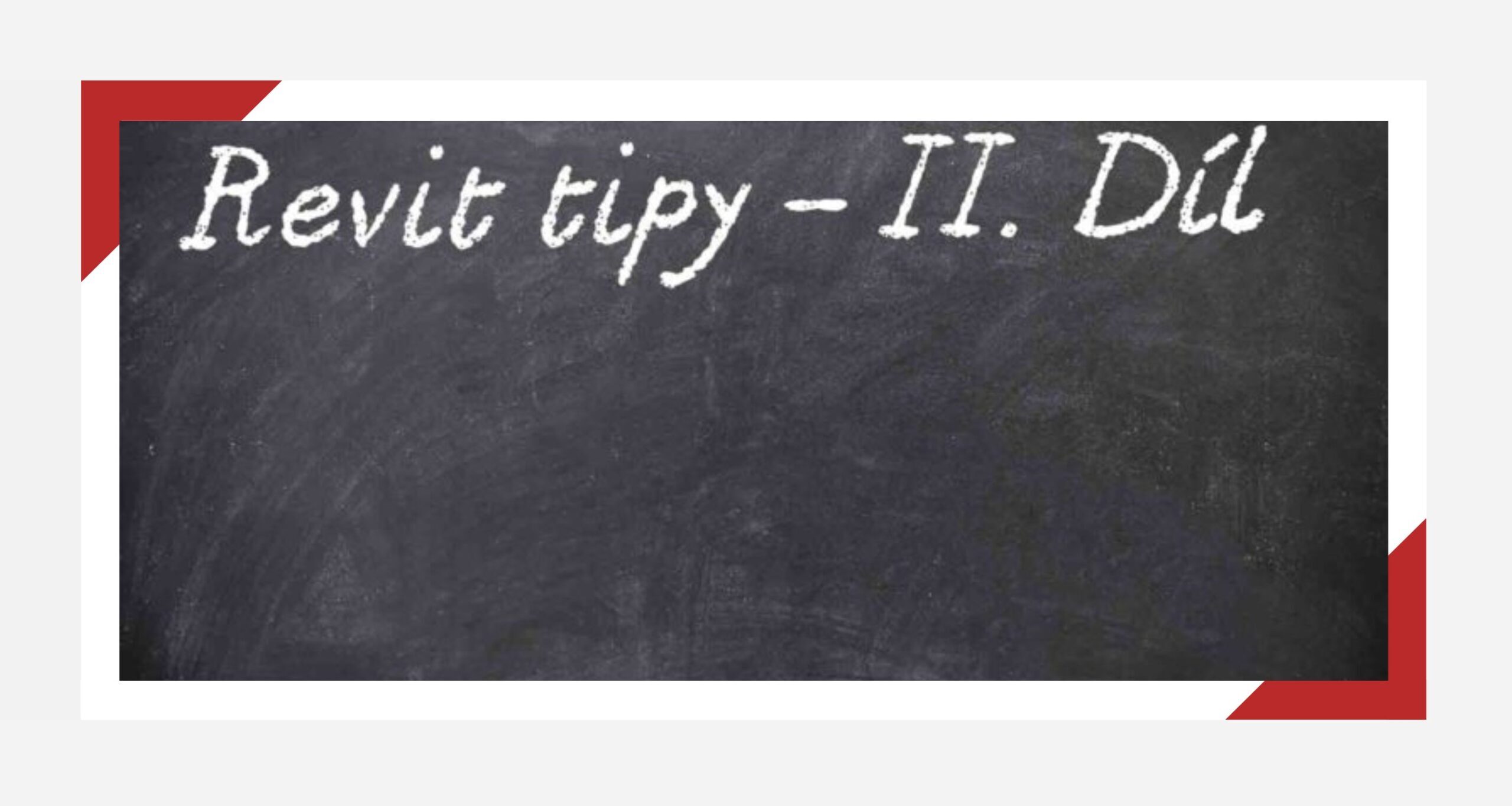
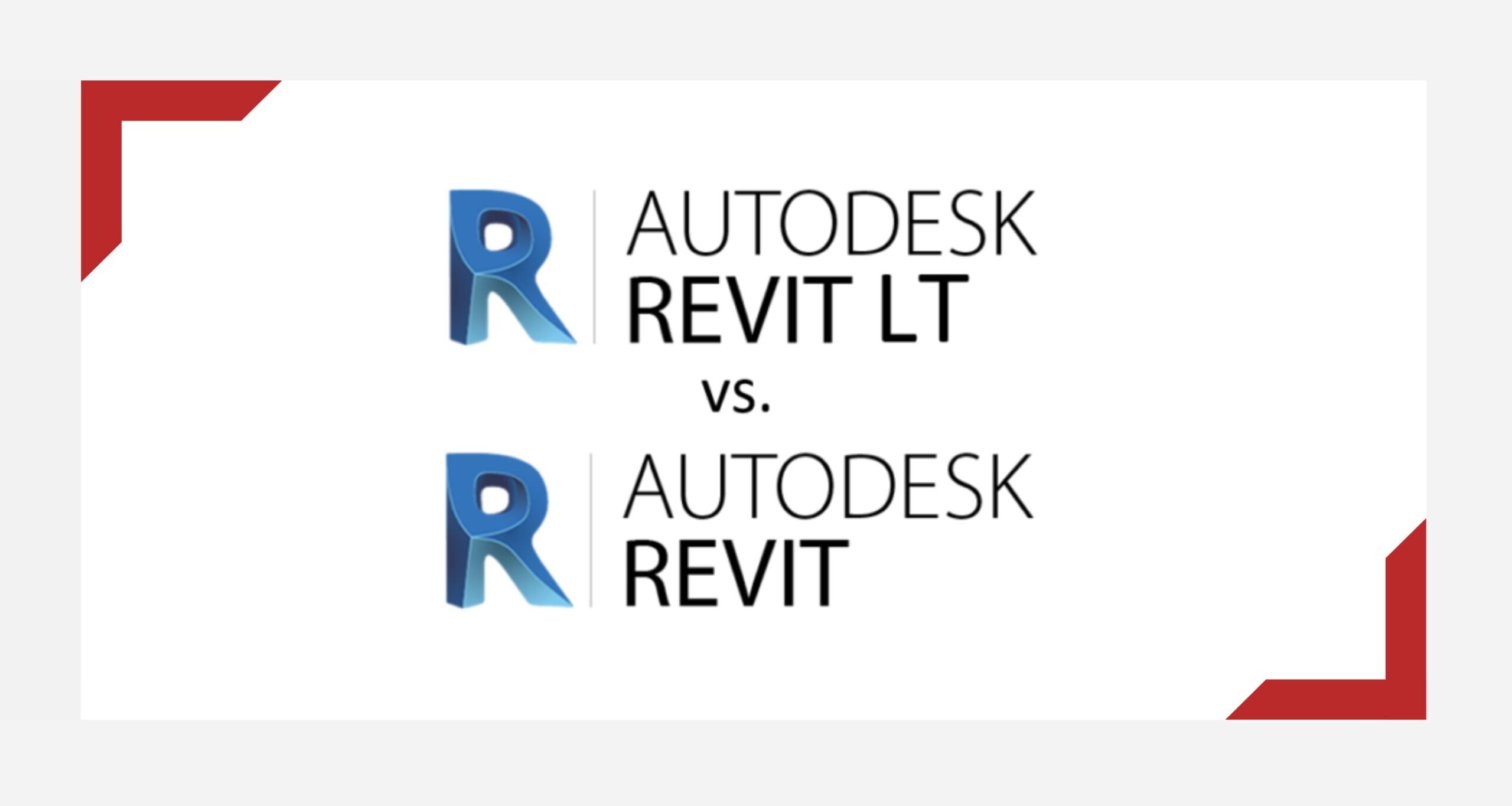
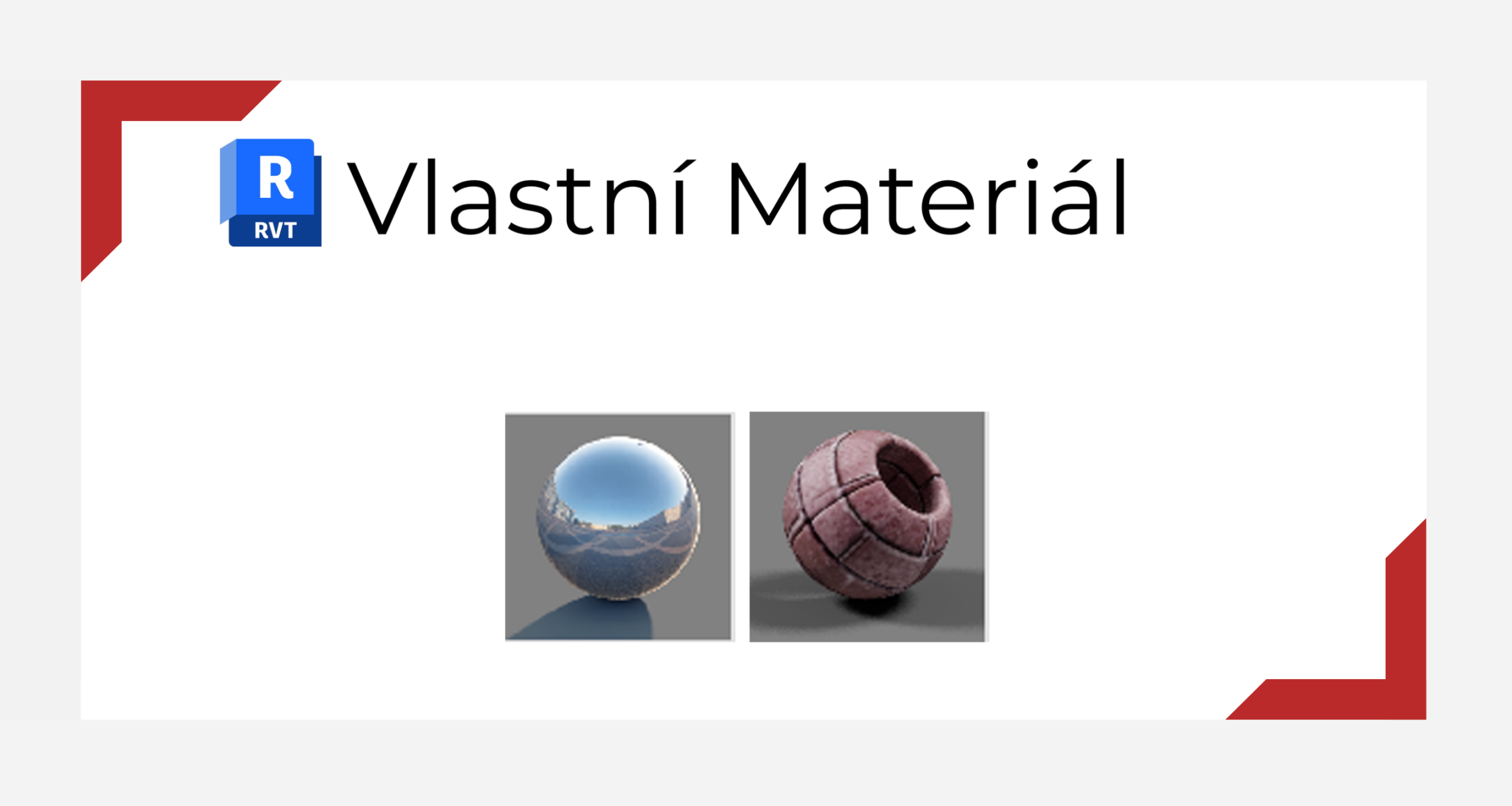
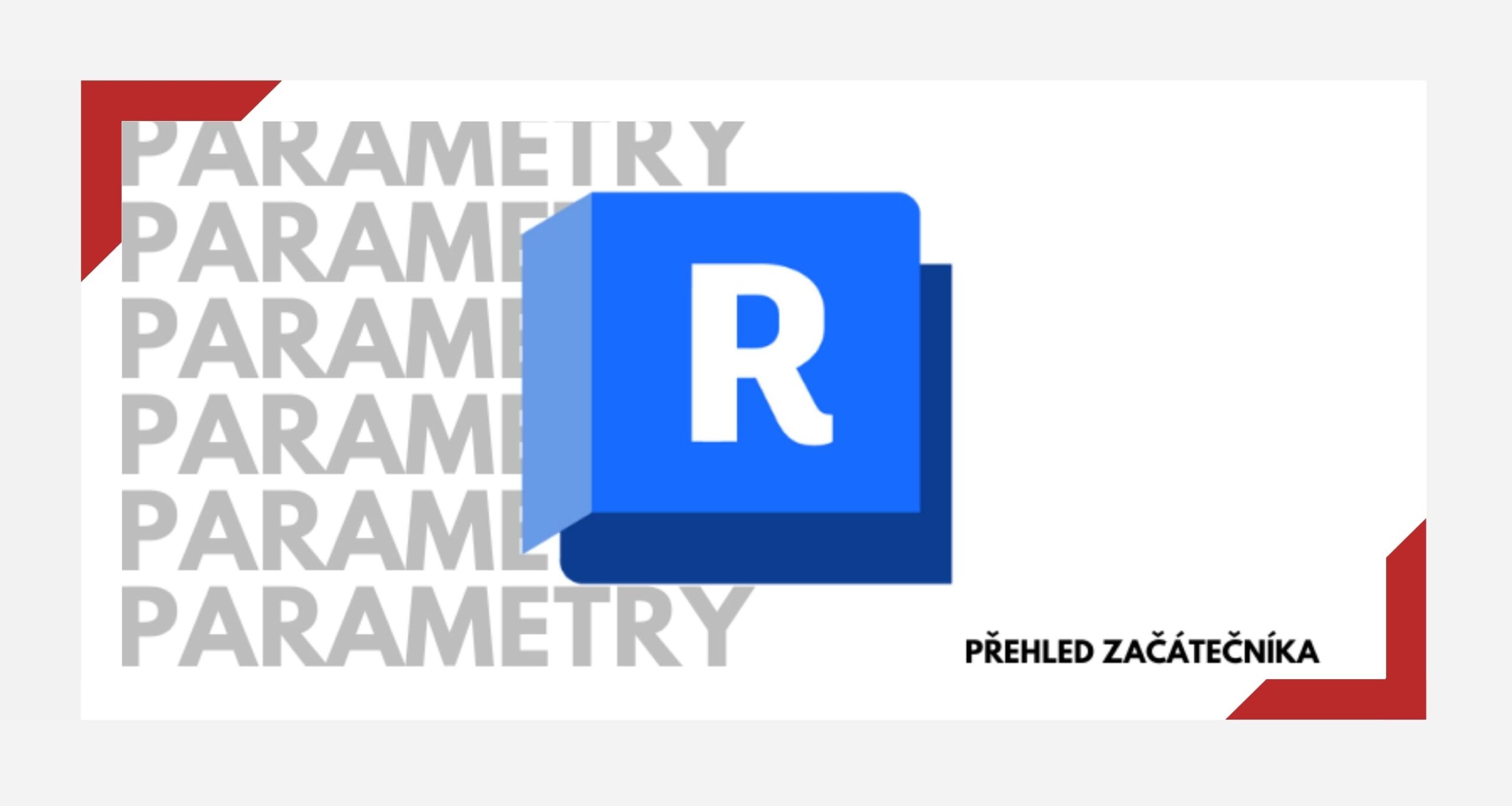
4 Comments
PetrH
Dotaz k prvnímu tipu – tvorba tabulky v textové poli: Po zadání a potvrzením Enterem se nic nestane, Enter má nastavenou funkci odskočení na další řádek. Je možné ukončit a aktivovat vzorec i jinak? Díky.
Petr
Filip Sládeček
Dobrý den,
je to zvláštní situace, se kterou jsem se ještě nesetkal. Ještě jednou bych zkontroloval definici pro tvorbu tabulky, která musí být správně, jinak Revit nepochopí záměr a bere obsah jako pouhý text – odskočí na další řádek.
Text musí začínat a končit “+” a kurzor musí být na jeho konci. Potom by měl Enter zafungovat bez problému.
Snad se Vám tabulka povede a kdyby ne, pokusíme se najít jiné řešení,
Filip
Michal
Dobrý den, řekl bych, že nefunguje u starších verzí Revitu.
Filip Sládeček
Dobrý den, úplně správně to funguje od verze Revitu 2018, každopádně i v Revitu 2016 po potvrzení Enterem text neodskočí na další řádek a tabulka se vytvoří (i když je pak prakticky nepoužitelná :)).
Starší verze jsem už nezkoušel. Díky za připomínku.